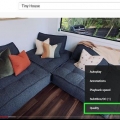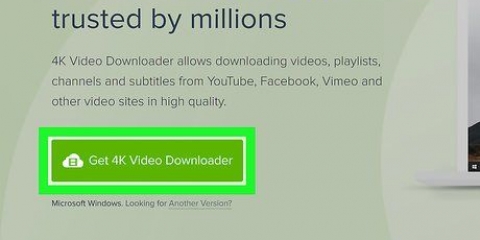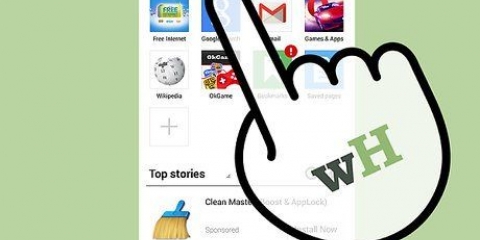3. Klikk på "Last opp"-knappen øverst på siden. Du finner denne knappen til høyre for søkefeltet. 4. Velg videofilen din. trykk på knappen "Velg filer som skal lastes opp" for å kunne velge en fil. Søk etter filen eller filene du vil laste opp. Du kan også ganske enkelt dra og slippe filer i boksen. 5. trykk på knappen "Å åpne". Hvis kontoen din ikke er bekreftet ennå, kan du ikke laste opp videoer som er lengre enn 15 minutter. Du kan bekrefte kontoen din ved å klikke "Øk grensen din" under boksen "Velg filer som skal lastes opp". Du kan også velge å laste opp direkte fra webkameraet ditt i stedet for å velge en eksisterende video. Du kan se videoen først før du laster opp. Hvis du har valgt en fil, starter opplastingen automatisk. Du kommer nå til en side hvor du kan legge inn informasjon om videoen. Å legge til en beskrivelse sikrer at andre lærer mer om innholdet i videoen, beskrivelsen er gitt under videoen. Kom opp med en fengende, unik beskrivelse slik at videoen din skiller seg bedre ut. Ved hjelp av etiketter eller «tags» kan YouTube-brukere finne videoen din ved å bruke søkeord relatert til videoen din (hvis du for eksempel gir en video av dansende elefanter taggene «elefanter», «dansende» og «morsom»). Videoer med de samme taggene vises i sidefeltet med "Anbefalte Videoer". Med "Annoteringer" kan du legge tekst, lenker og hotspots over videoen din. De beriker videoopplevelsen ved å legge til informasjon, interaktivitet og dybde. 8. Del videoen hvis du vil. Du kan dele videoen din på Google+, Facebook eller Twitter, eller du kan sende vennene dine lenken til videoen. Merk av i boksene ved siden av hver kanal du vil dele videoen med. 9. Tjen penger med videoen din. Klikk på "Tjen penger"-fanemenyen og merk av for "Tjen penger på videoen min". Se på denne hjelpesiden fra YouTube for mer informasjon om inntektsgenerering. 10. Juster avanserte innstillinger. Klikk på "Avansert"-fanen og se alternativene. Du kan for eksempel velge å ikke tillate kommentarer på videoen din, du kan endre eierskapet til rettighetene, du kan varsle abonnentene dine og mye mer. 11. Klikk på "Lagre". Tittelen, beskrivelsen og andre innstillinger lagres når videoen er ferdig lastet opp. Når fremdriftslinjen er helt fylt ut, har du lagt ut en video på YouTube. I iOS 7 er `Del`-knappen plassert nederst til venstre på spilleren. Det ser ut som en firkant med en pil som kommer ut. På en Android-enhet vil du sannsynligvis se knappen i spilleren, eller du må trykke på menyknappen for at knappen skal vises. 5. Gi videoen en beskrivelse. Legg til en beskrivelse som seerne kan lese mens de ser på videoen. Forklar hva som skjer i videoen. Sørg for at beskrivelsen er nøyaktig slik at videoen din vises raskere i søkeresultatene. 6. Tagg videoen. Ved hjelp av etiketter eller «tags» kan YouTube-brukere finne videoen din ved å bruke søkeord relatert til videoen din. Vær ærlig og kreativ for å generere så mange seere som mulig. 7. Velg personverninnstillingene dine. Standardinnstillingen for enhver video du laster opp er "Offentlig", noe som betyr at alle kan finne og se videoen din. Velg "Ulistet" hvis du bare vil gjøre videoen tilgjengelig for folk som kjenner koblingen. "Privat" betyr at videoen kun kan ses av personer du velger. 8. Trykk på `Last opp`-knappen. Når du er ferdig med innstillingene, kan du trykke på `Last opp`-knappen og opplastingen starter. Det kan ta en stund før opplastingen er fullført, avhengig av størrelsen på videofilen.
Last opp en video på youtube
Innhold
Vil du dele videoene dine med venner, familie og folk du ikke kjenner? Opplasting til YouTube er veldig enkelt, og du kan gjøre det fra datamaskinen eller direkte fra telefonen eller nettbrettet. Følg trinnene i denne artikkelen for å ha videoen din online i løpet av noen få minutter.
Trinn
Metode 1 av 2: Last opp fra datamaskinen
1. Kopier videoen fra kameraet til datamaskinen. Før du laster opp kan du redigere videoen din, du kan forkorte den eller gjøre den lysere, hva du vil. Sørg for at videoen har riktig format før du begynner å laste opp. Det er mange gratis omformere der ute som vil gjøre videoen din egnet for YouTube på kort tid. YouTube godtar følgende formater:
- .AVI (står for `Audio Video Interleaved`)
- .3GPP (mobiltelefoner)
- .MOV (Mac)
- .MP4 (iPod/PSP)
- .MPEG eller .MPG (står for `Motion Picture Experts Group`)
- .FLV (Adobe Flash)
- .M4V (h.264)
- .WMV (står for "Windows Media Video")
- .WEBM (HTML5)
2. Logg inn på kontoen din. Hver konto har sin egen YouTube-kanal. Logg på med e-postadresse og passord.
6. Fyll inn detaljene. Det er uansett obligatorisk å oppgi tittel og beskrivelse. Du kan også legge til tagger her for å gjøre videoen din enklere å finne.
7. Velg personverninnstillingene dine. Standardinnstillingen for enhver video du laster opp er "Offentlig", noe som betyr at alle kan finne og se videoen din. Velg "Ulistet" hvis du bare vil gjøre videoen tilgjengelig for folk som kjenner koblingen. "Privat" betyr at videoen kun kan ses av personer du velger. Disse menneskene trenger en Google-konto for dette.
Etter opplasting kan du velge å legge inn en opplastet video på nettstedet ditt, eller du kan legge videoen på Facebook-siden din.
Metode 2 av 2: Last opp fra telefonen eller nettbrettet
1. Åpne videoen. Bruk videoavspillingsprogrammet på enheten for å åpne videoen du vil laste opp. Du kan laste opp en video allerede på enheten din, eller du kan laste opp en video umiddelbart etter opptak.
2. Trykk på `Del`-knappen. Denne knappen kan være plassert på en rekke steder, avhengig av typen telefon eller nettbrett:
3. Velg YouTube fra menyen som nå vises. Flere alternativer vises etter å ha trykket på `Del`-knappen. Trykk på "YouTube" for å laste opp videoen direkte til YouTube. Bla gjennom listen for å søke etter "YouTube".
Registrer deg når du blir bedt om det. Avhengig av innstillingene dine kan du nå bli bedt om påloggingsdetaljer.
4. Gi videoen en tittel. Hvis du brukte det innebygde kameraet for videoen, vil videoen sannsynligvis ha en tittel med bare dato og noen tall. Kom opp med en tittel som umiddelbart fanger oppmerksomhet og dekker innholdet i videoen.
Prøv alltid å laste opp over et WiFi-nettverk. Du vil raskt gå over datagrensen din hvis du er koblet til 3G.
Tips
- Hvis du bruker Windows Movie Maker til å laste opp en video, må du først lagre den som filmfil. Først da er det egnet å laste opp til YouTube.
- Lag morsomme etiketter for å få flere seere.
- Sørg for at beskrivelsen er mer enn bare en repetisjon av tittelen.
- Legg til undertekster til videoen din. Du kan gjøre dette etter opplasting under `Videobehandler`.
- Undersøk de mest viste videoene. Se hvilke titler og etiketter som brukes og lær av denne tilnærmingen.
- Ikke legg støtende videoer på YouTube.
- Gi videoen din en enkel tittel hvis du vil ha mange visninger, gi videoen flere etiketter som samsvarer med innholdet i videoen. Du kan også legge til brukernavnet ditt som en etikett.
- Les YouTubes vilkår og betingelser hvis du er usikker på hva du kan eller ikke kan laste opp.
Advarsler
- Ikke legg opphavsrettsbeskyttede videoer på YouTube. Som en advarsel vil videoen bli fjernet. Hvis du fortsetter å laste opp opphavsrettsbeskyttede videoer, blir kontoen din avsluttet.Vær spesielt forsiktig med videoer av kinofilmer, artister, skuespillere og så videre. Noen YouTube-brukere er også veldig aggressive når det gjelder å forsvare opphavsretten.
- Ingen nakne personer kan sees i videoen din. Kontoen din vil bli slettet.
Artikler om emnet "Last opp en video på youtube"
Оцените, пожалуйста статью
Populær